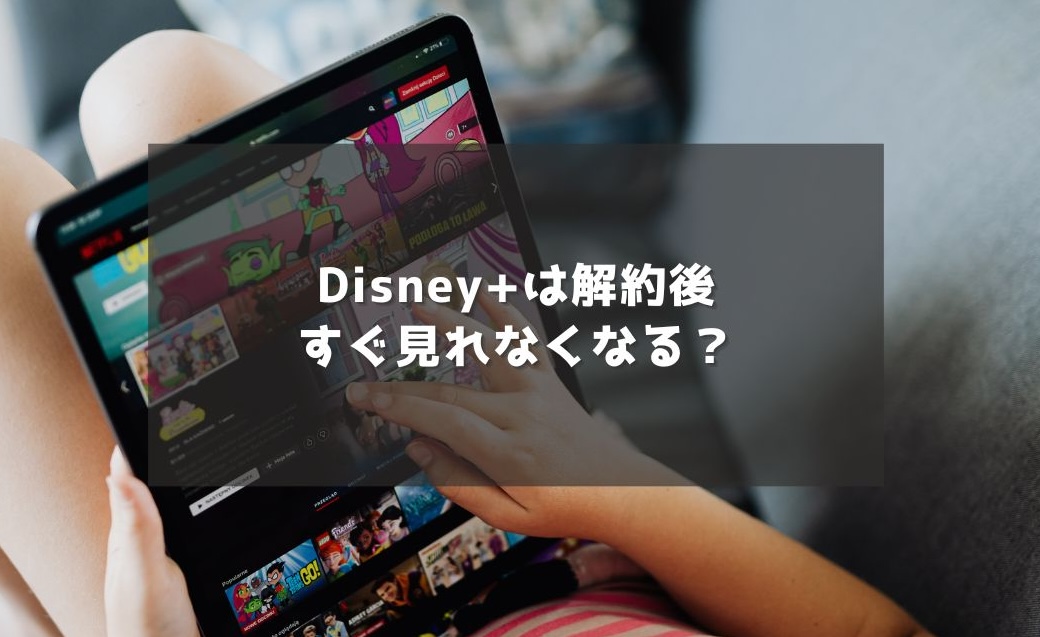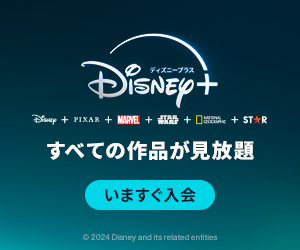Disney+(ディズニープラス)の料金は、「月額プラン(年額プラン)」で支払うことになります。
そこで、Disney+は「解約するとすぐにコンテンツが見れなくなるのか?」、「解約しても契約終了日までは楽しめるのか?」気になるところですよね。
- Disney+は基本的に解約後も契約終了日まで視聴できる。
- ドコモ経由で契約してると解約後すぐ視聴できなくなる。
- 解約は、契約したプラットフォームで行う必要がある。
- Disney+アプリを端末から削除しても解約にはならない。
 Takeru
TakeruDisney+は、基本的に解約した後でも、すぐに視聴できなくなることはありません。
ただ、例外としてドコモ経由でDisney+を契約した場合、解約直後から動画を視聴できなくなるんです。
Disney+を契約したルートにより、解約後のコンテンツ利用期間が異なるので、注意する必要があります。
また、Disney+アプリをスマホやタブレットから削除しても解約にならないので、注意しましょう。
Disney+を解約するといつまで視聴できるのか?


Disney+(ディズニープラス)を解約すると、いつまで視聴できるのか解説していきましょう。
解約しても基本的に契約終了日まで視聴できる
Disney+を解約した場合、通常は契約期間の終了日までは引き続きコンテンツを視聴できます。
たとえば、月額プランを利用している場合、解約手続きをしても、次回の更新日まで視聴可能です。
ドコモ経由で契約すると解約直後に見れなくなる
通常、Disney+は解約手続きを行ったその時点で視聴ができなくなることはありません。
ですが、一部の例外として、ドコモ経由の場合、解約と同時にサービス利用が即時終了となります。



解約手続きが完了すると、その瞬間から全作品が視聴できなくなるということです。
ドコモ経由とは、ドコモ公式ページから、dアカウントを使ってDisney+を契約すること。
解約完了の瞬間に視聴できなくなるため、視聴したい番組や作品がある場合は注意が必要です。
契約ルートごとベストな解約のタイミングとは
契約ルートによって、解約後の視聴可能期間が異なります。
以下の表に、代表的な解約パターンごとの視聴可能期間についてまとめます。
| 契約形態 | 解約後の視聴可否 | 注意事項 |
|---|---|---|
| クレジットカード決済 (公式サイト経由) | 契約終了日まで 視聴可 | 月額サイクルの 満了まで利用可能 |
| Apple ID経由 (App Storeサブスクリプション) | 契約終了日まで 視聴可 | Apple ID管理画面から手続き。 次回請求日前日まで利用できる。 |
| Google Play経由 (Androidアプリ) | 契約終了日まで 視聴可 | Google Playの定期購入で管理。 終了日まで動画視聴可能 |
| ドコモ経由 (dアカウントで契約) | 解約直後に 視聴不可 | 解約した時点で即時利用停止。 再開時は新たに契約が必要。 |



表を見てもわかるように、Disney+は通常、解約手続き後も契約満了日までは視聴できます。
ですが、ドコモ(dアカウント)経由のみ例外的に即時停止となる点は、とくに注意が必要です。
Disney+の契約ルートごとに解約手続きを行う方法


Disney+(ディズニープラス)を解約する場合、契約ルートによって解約手続きの方法やタイミングが異なります。
WEBサイトで直接契約した場合の解約手順
Disney+公式WEBサイトから直接契約した場合、アカウントページより解約手続きを行うことができます。
公式WEBサイトでの解約手続きは、以下の流れで行います。
- Disney+公式サイトにログインする。
- アカウント管理ページを開く。
- 契約プランのページで解約手続きを始める。
- Disney+の解約を完了する。
では、実際の画面を見ながら、Disney+公式WEBサイトからの解約方法を解説します。
Disney+公式サイトにログインする
まず最初に、Disney+公式WEBサイトを開きます。
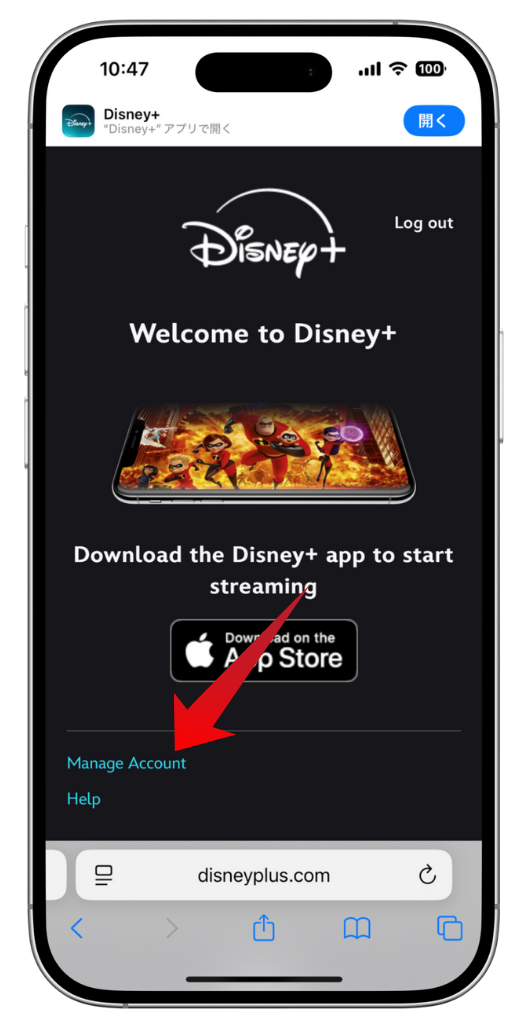
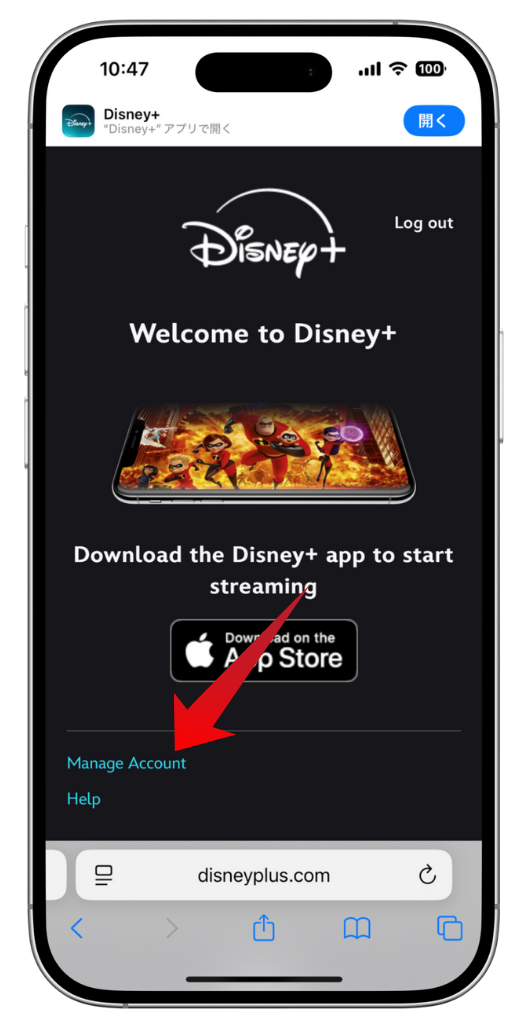
Disney+アカウントでログインしたら、アカウント管理(Manege Account)をタップします。
アカウント管理のページを開く
アカウント管理ページを開くと、現在契約している内容が表示されます。
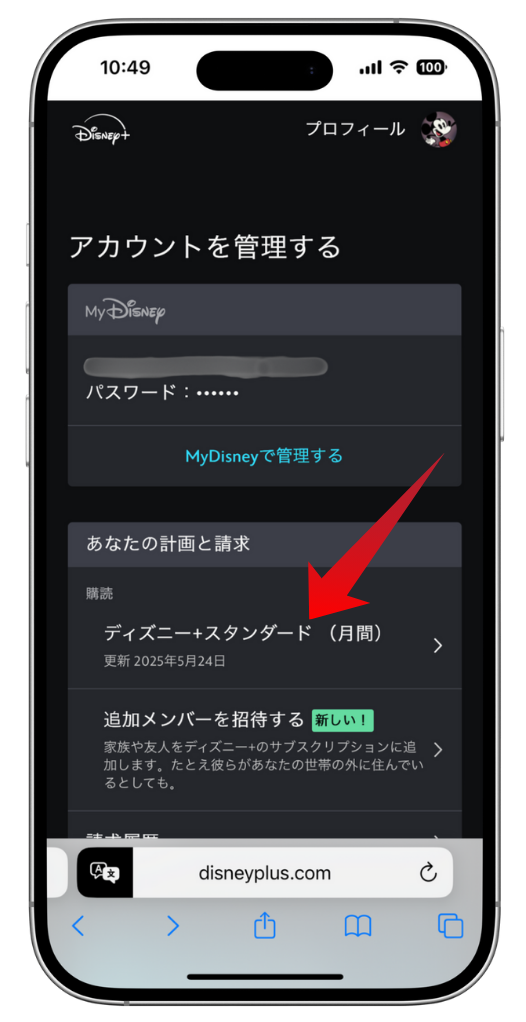
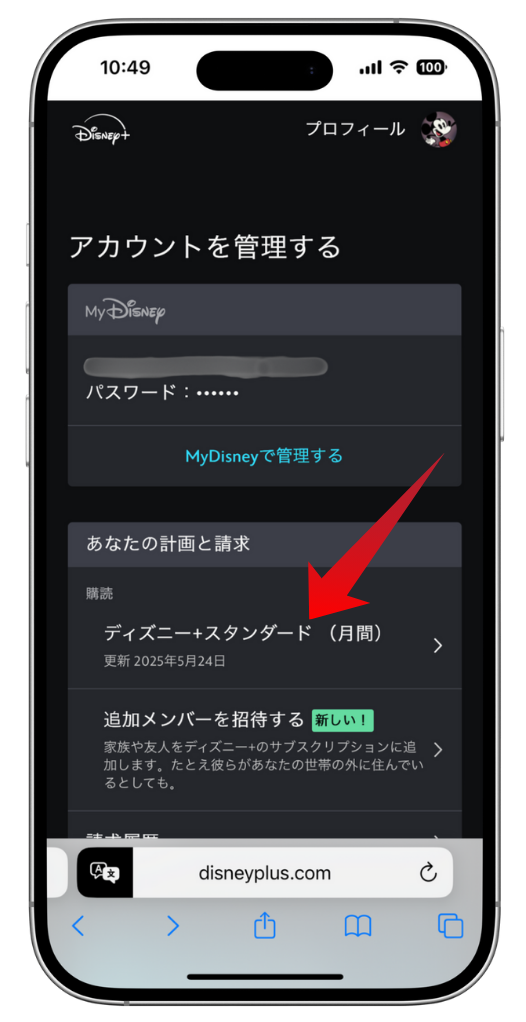



iPhoneのSafariで開くと英語で表示されたので、日本語に翻訳して表示してます。
画面の中央にある、現在の契約プラン(スタンダード(月間))をタップします。
契約プランのページで解約手続きを始める
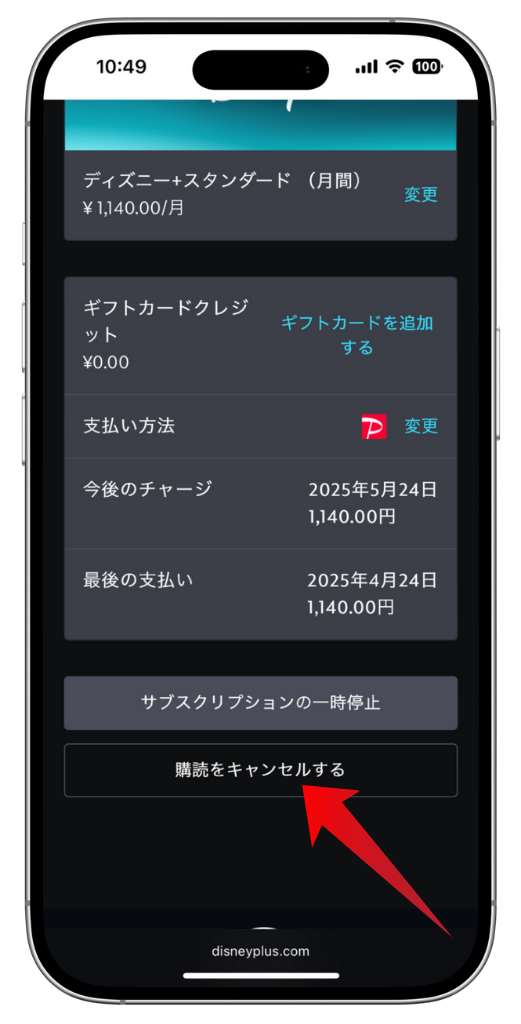
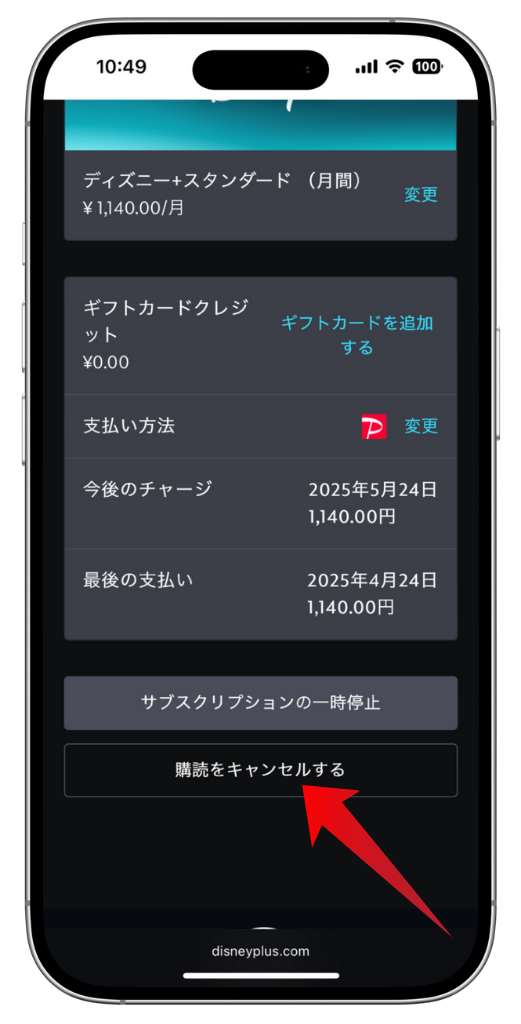



Disney+の契約内容ページを下にスクロールすると、休止または解約ボタンがあります。
ここではDisney+を解約するので「購読をキャンセルする」をタップします。
Disney+の解約を完了する
Disney+解約手続き画面が表示されますが、最初に一時停止もできると教えてくれます。
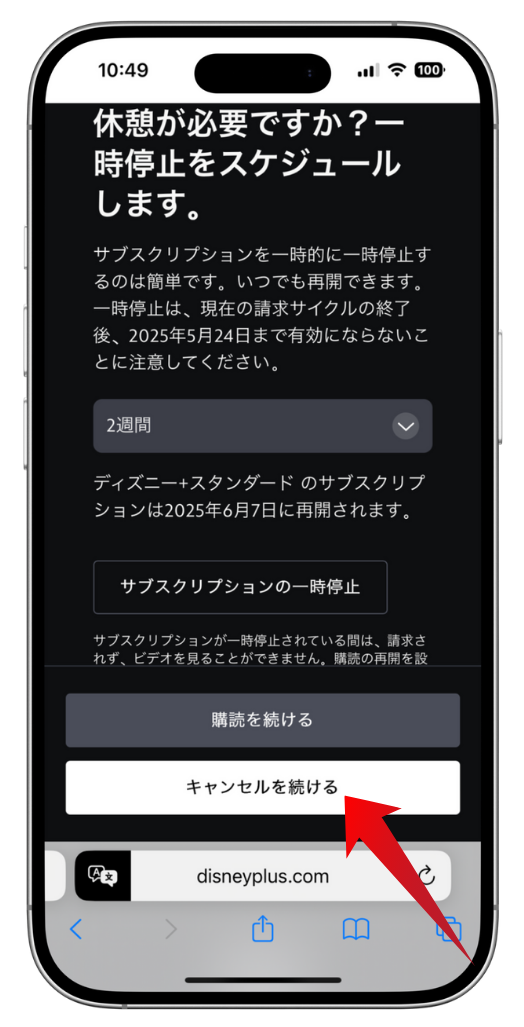
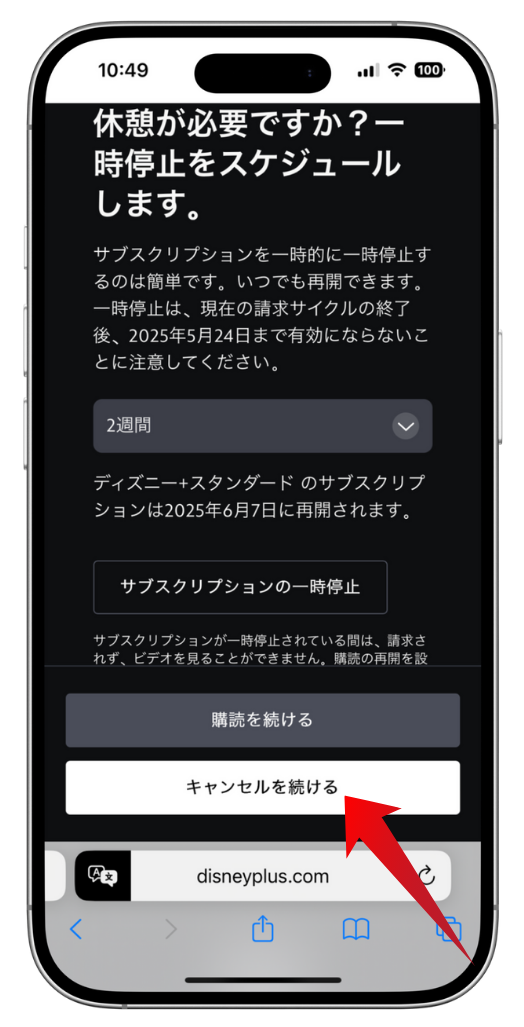
Disney+は、一定期間休止する機能もあるので、期間を選んで休止することも可能です。



そのまま解約手続きを続ける場合は、「キャンセルを続ける」をタップします。
休止する場合は、休止期間を選んで「サブスクリプションの一時停止」をタップします。
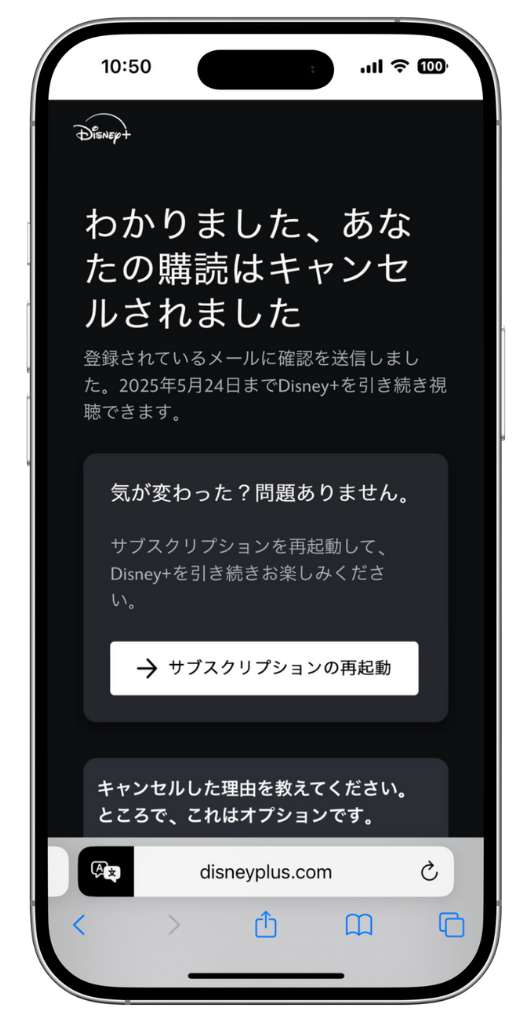
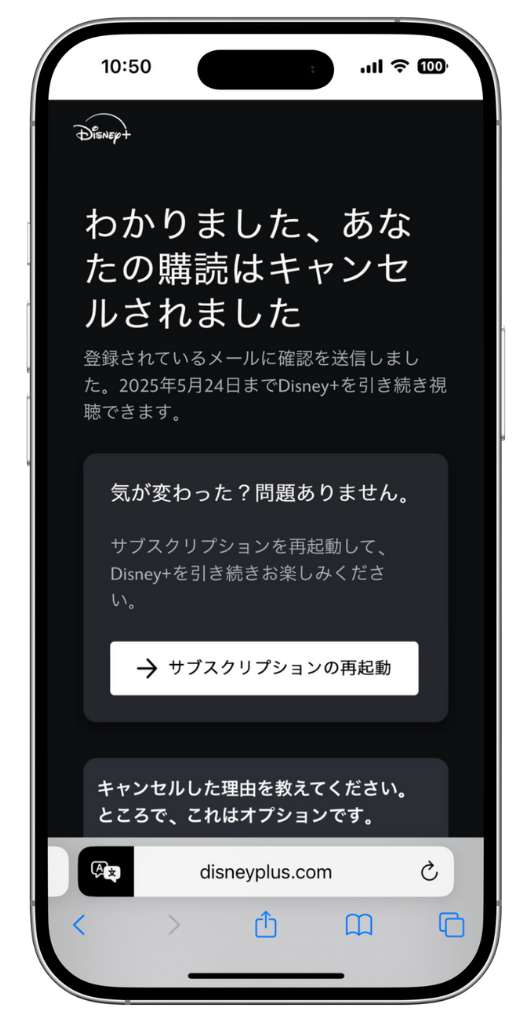
これで、Disney+の解約手続き完了です。



解約しても「次回の請求日の前日」まで、Disney+のコンテンツを視聴できます。
ただ、途中で解約しても料金の日割り返金はないので、解約タイミングには注意しましょう。
アプリ経由(iPhone/Android)で契約した場合の解約手順
iPhoneやiPadでApple ID経由、AndroidでGoogle Play経由でDisney+に加入した場合、解約はApp Store・Google Playストアのサブスクリプション管理画面から行います。
iPhoneやiPadでの解約手順は、以下のとおりです。
iPhone・iPad(Apple ID)の解約手順
- 「設定」アプリを開き、Apple IDをタップする。
- 「サブスクリプション」を選択「Disney+」をタップする。
- 「サブスクリプションをキャンセル」タップで解約完了。



Disney+公式サイトでの解約より、ストアで手続きする方が簡単です。
Android端末での解約手順は、以下のとおりです。
Androidデバイスでの解約手順
- Google Play ストアアプリを開く。
- 右上のプロフィールアイコンをタップする。
- 「お支払いと定期購入」→「定期購入」へ進む。
- 「Disney+」を選択し「定期購入を解約」をタップして解約。



いずれの場合も、解約手続き後も次回の請求日前日までは視聴できます。
アプリを削除するだけでは解約にはなりませんので、必ずストアで手続きを行いましょう。
ドコモ経由で契約した場合の解約手順
ドコモ経由で入会した場合、My docomoやdメニューからDisney+の解約が必要です。
Mydocomoページにログインする
こちらからMy docomoのページを開いて、dアカウントでログインします。
すべての契約状況を確認するページを開く
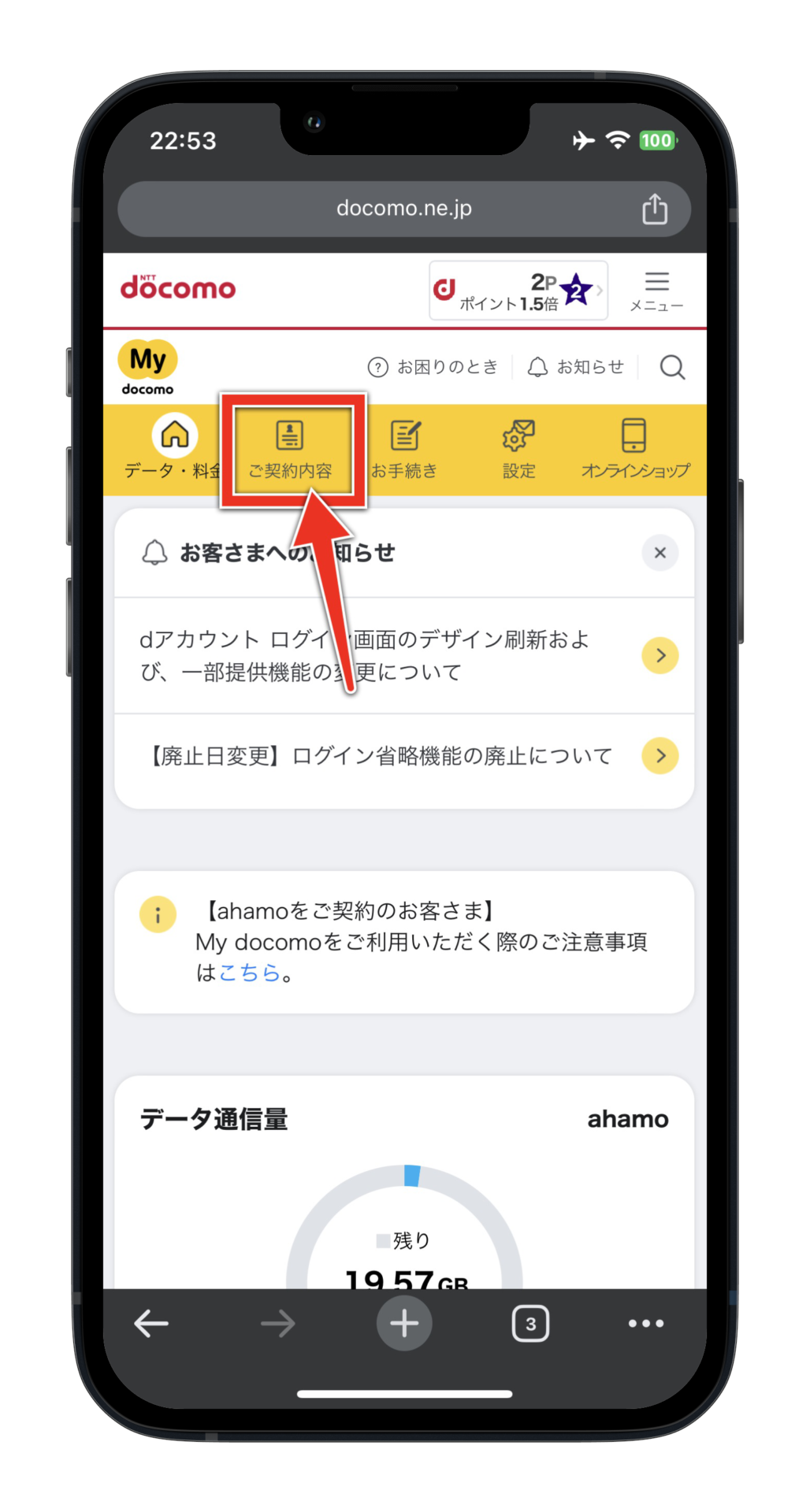
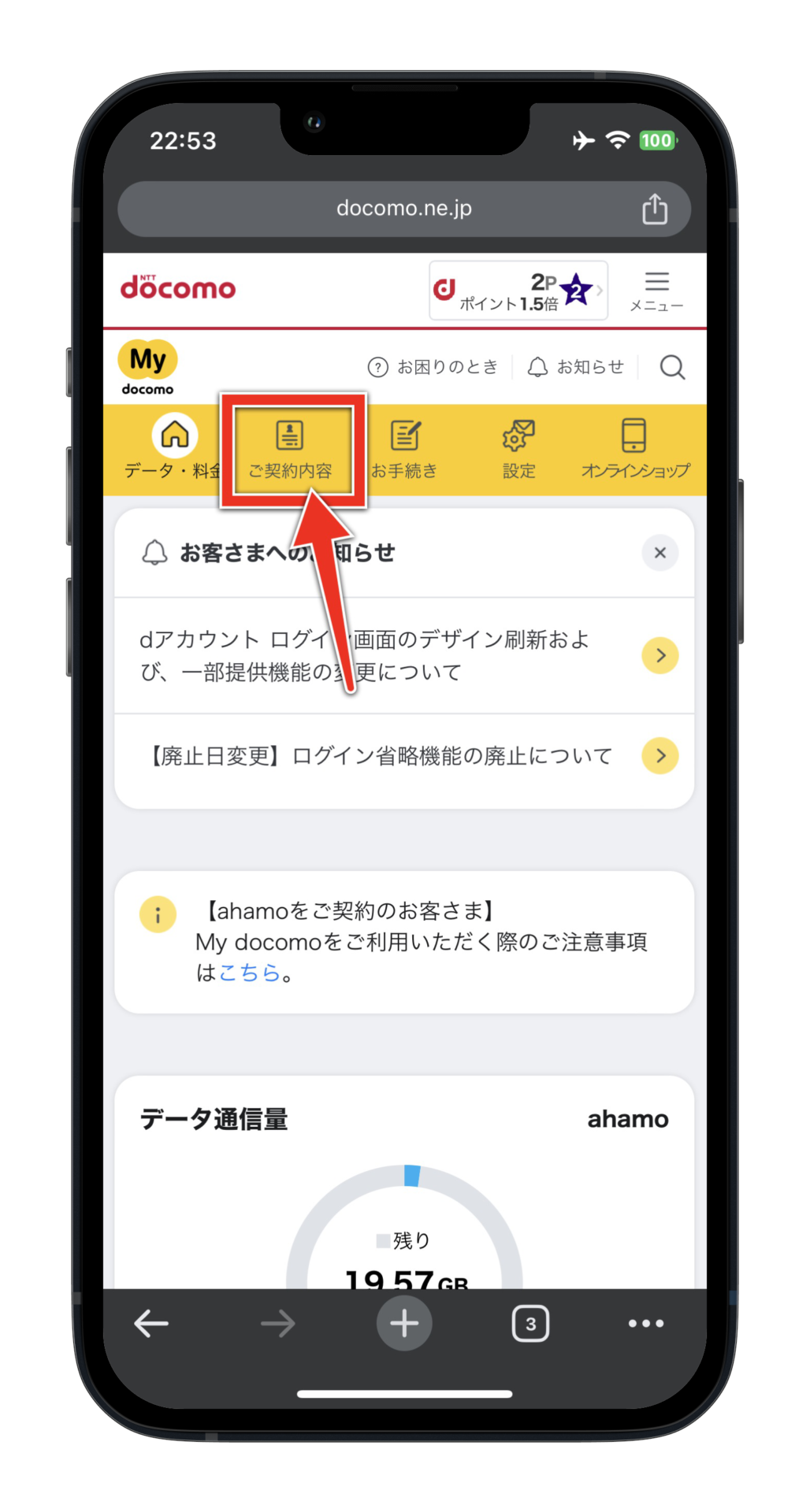
My docomoのページを開いたら、メニューから「契約内容」をタップします。
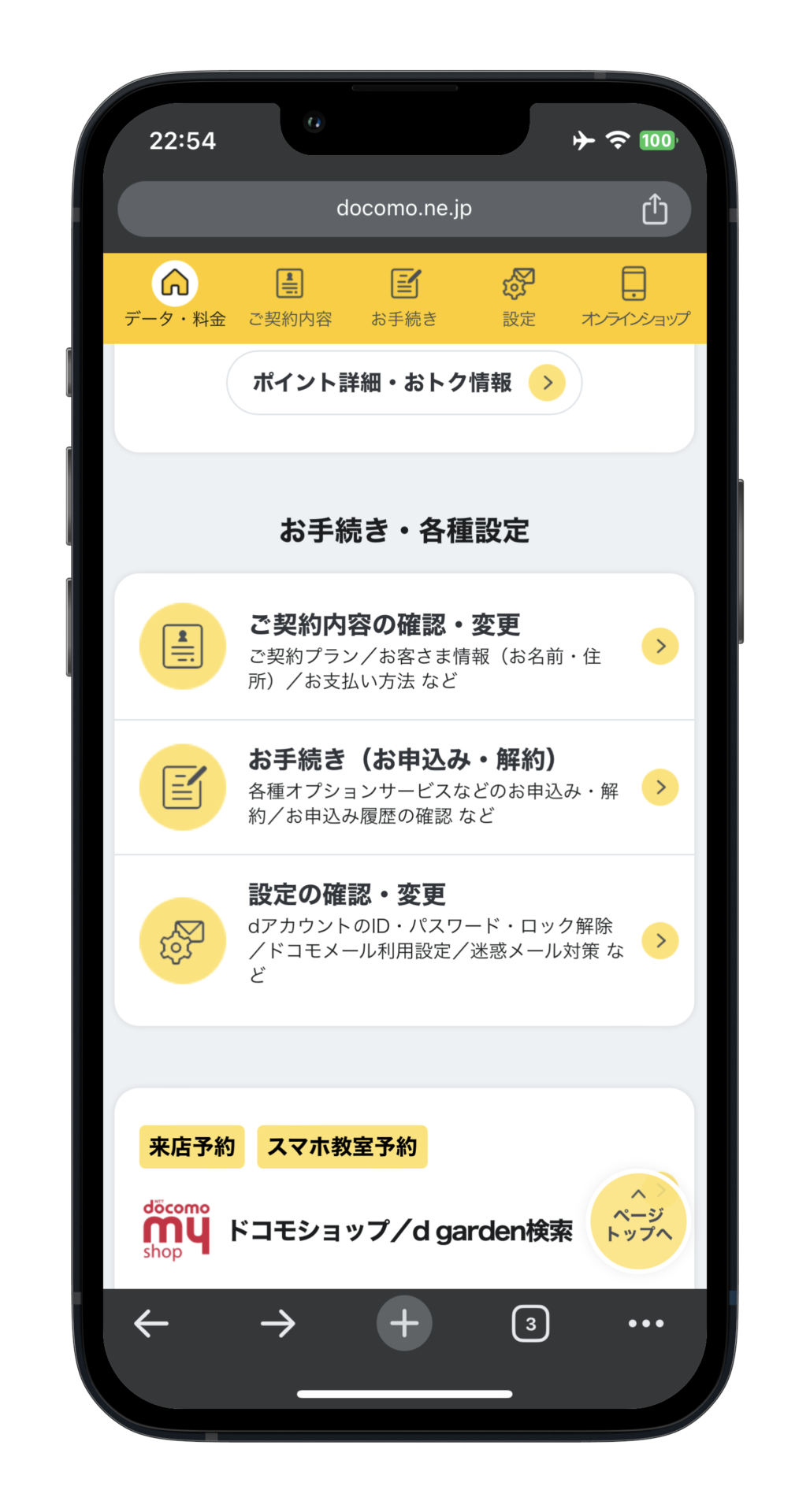
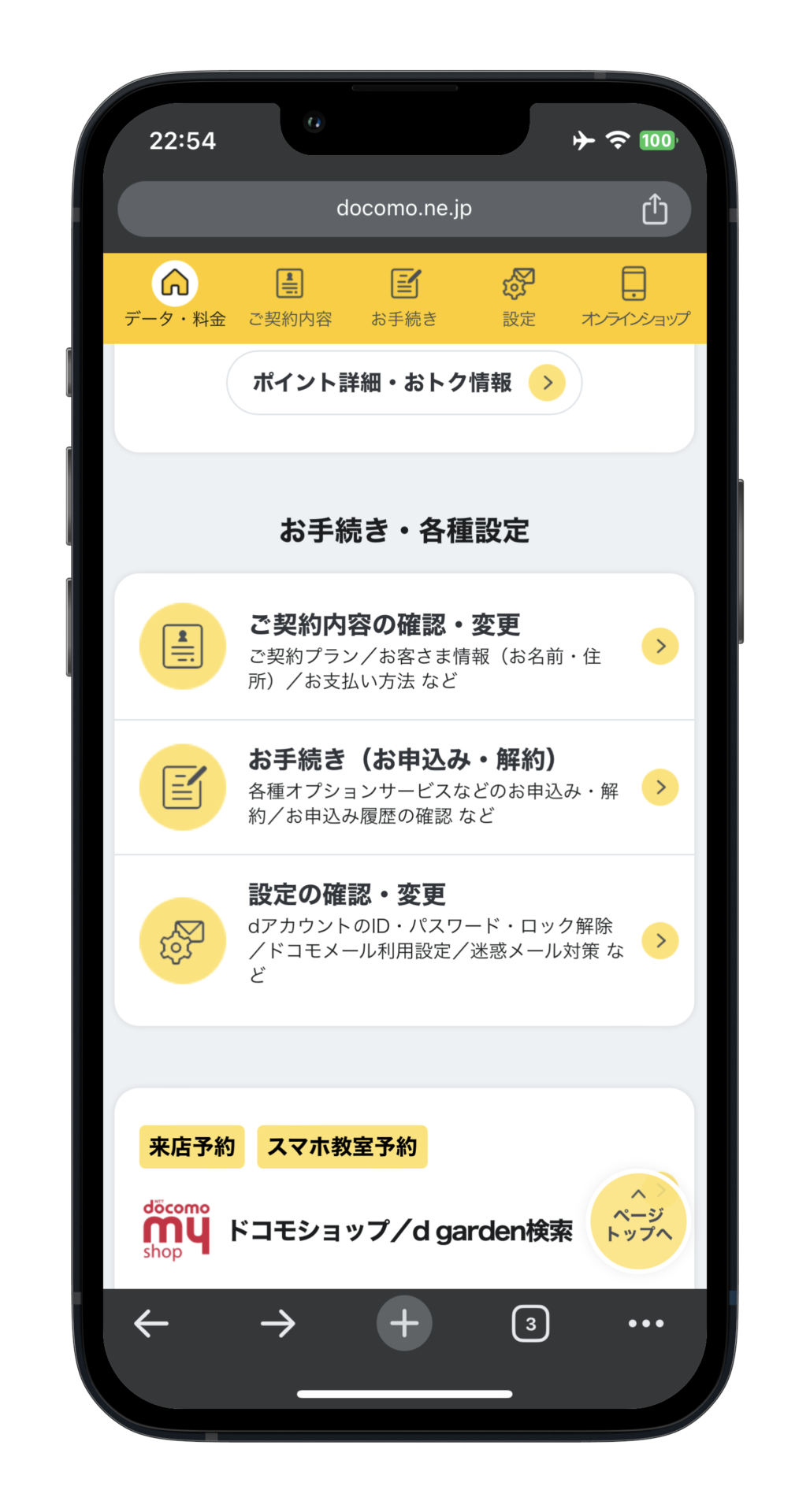
ご契約内容をタップして、お手続き・各種設定が開いたら、画面をスクロールしていきます。
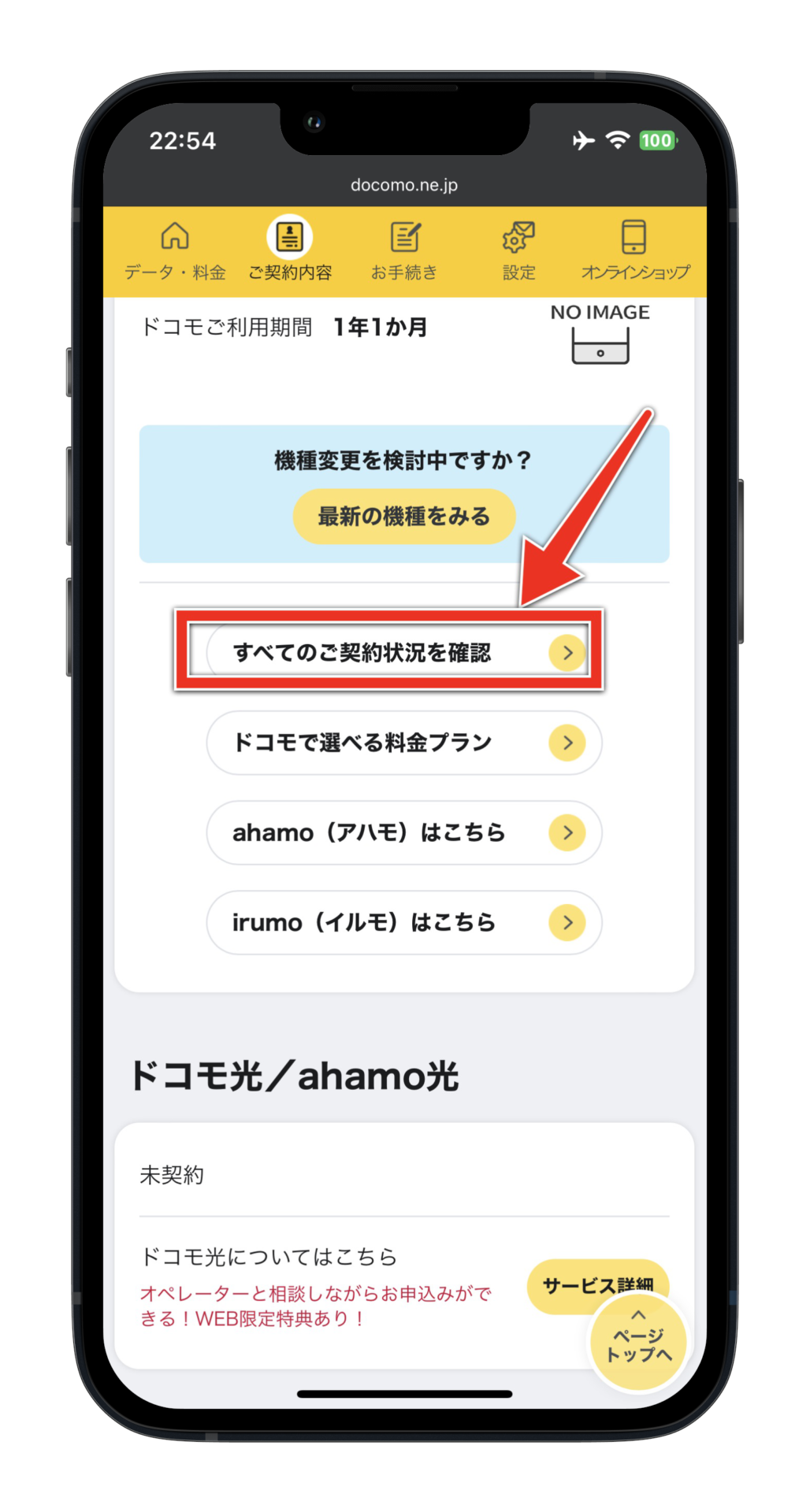
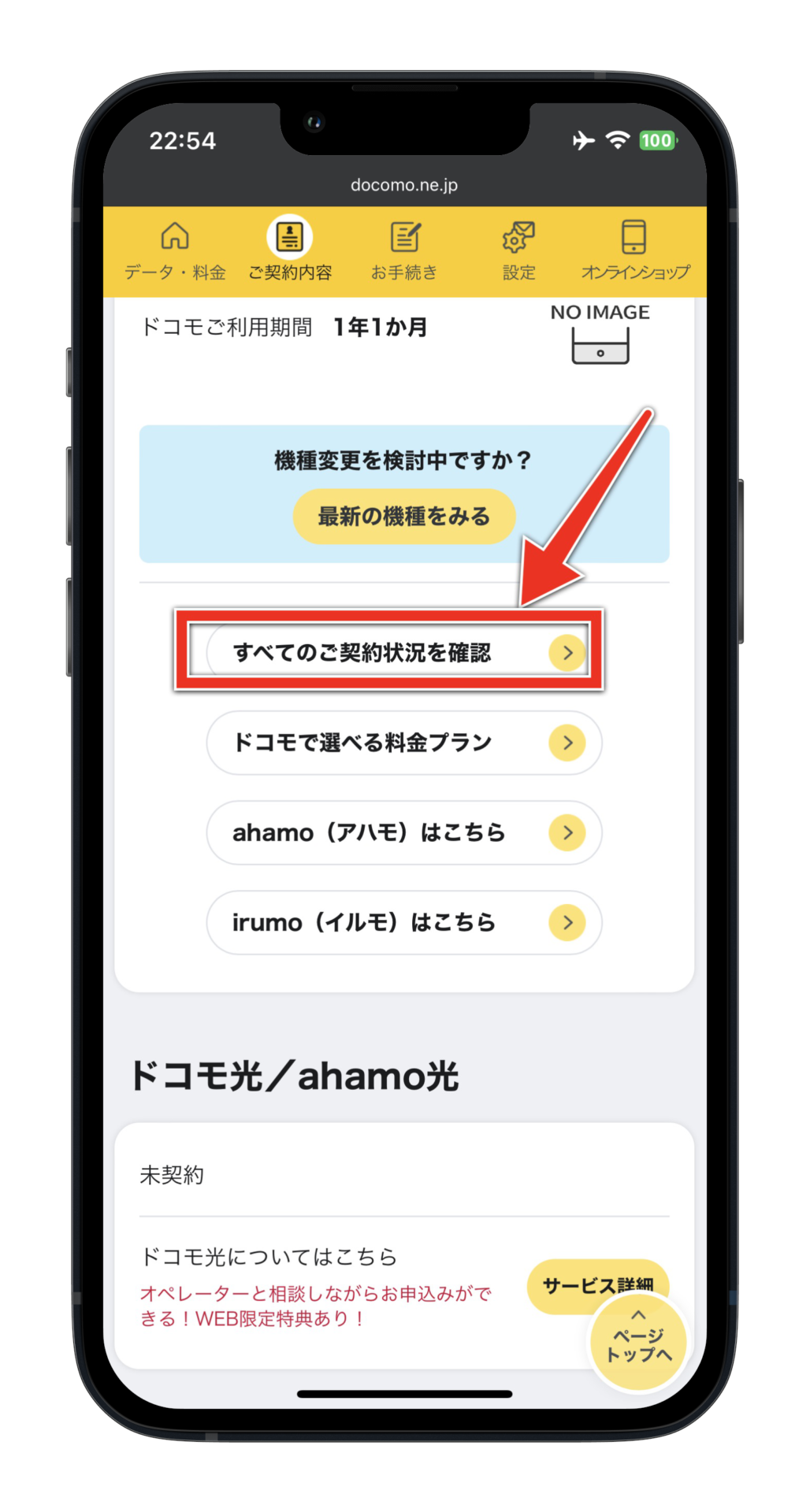
お手続き・各種設定ページで「すべてのご契約状況を確認」をタップします。
ドコモのDisney+解約ページを開く
契約内容確認ページを開いたら、画面を下にスクロールします。
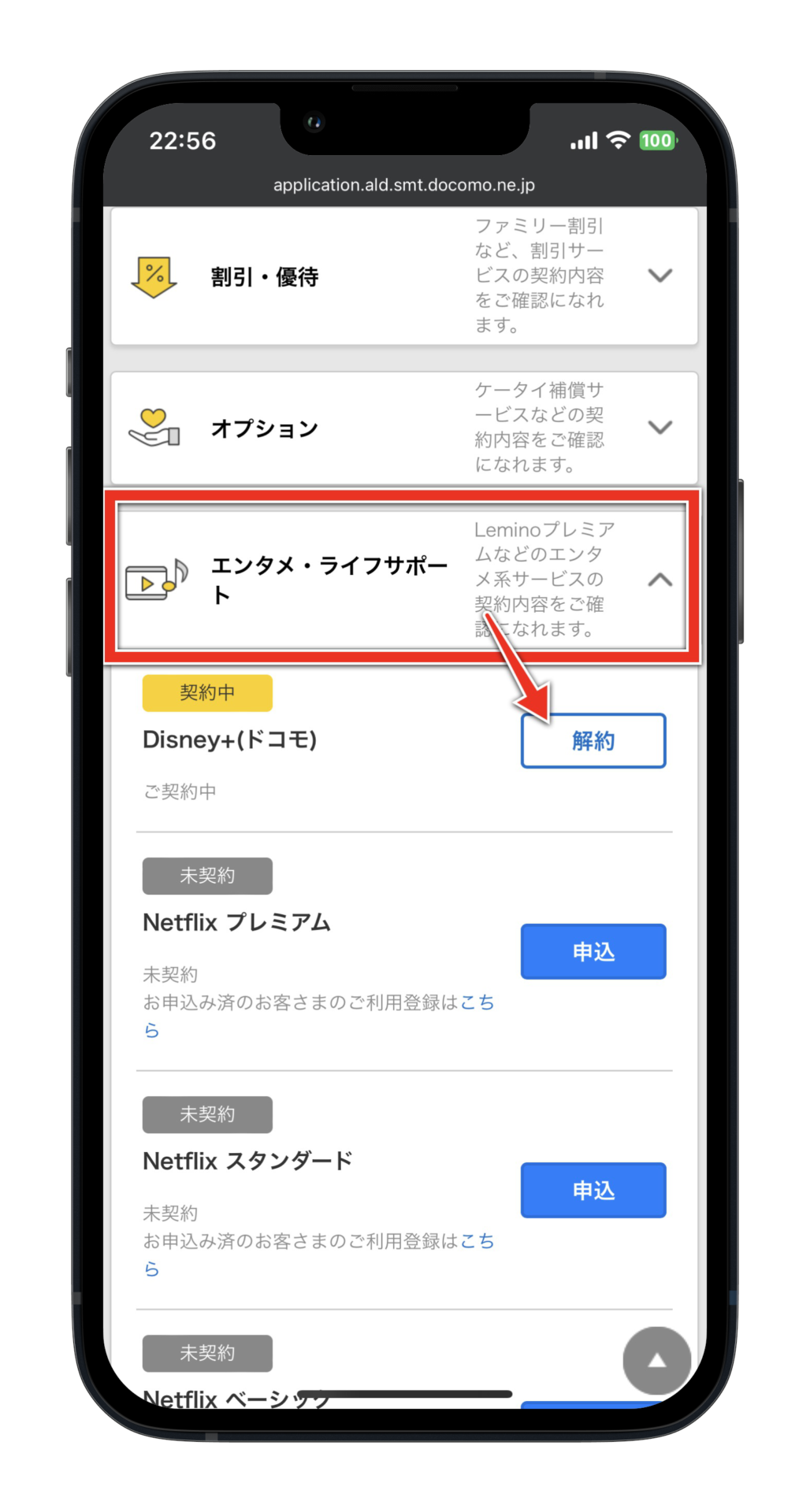
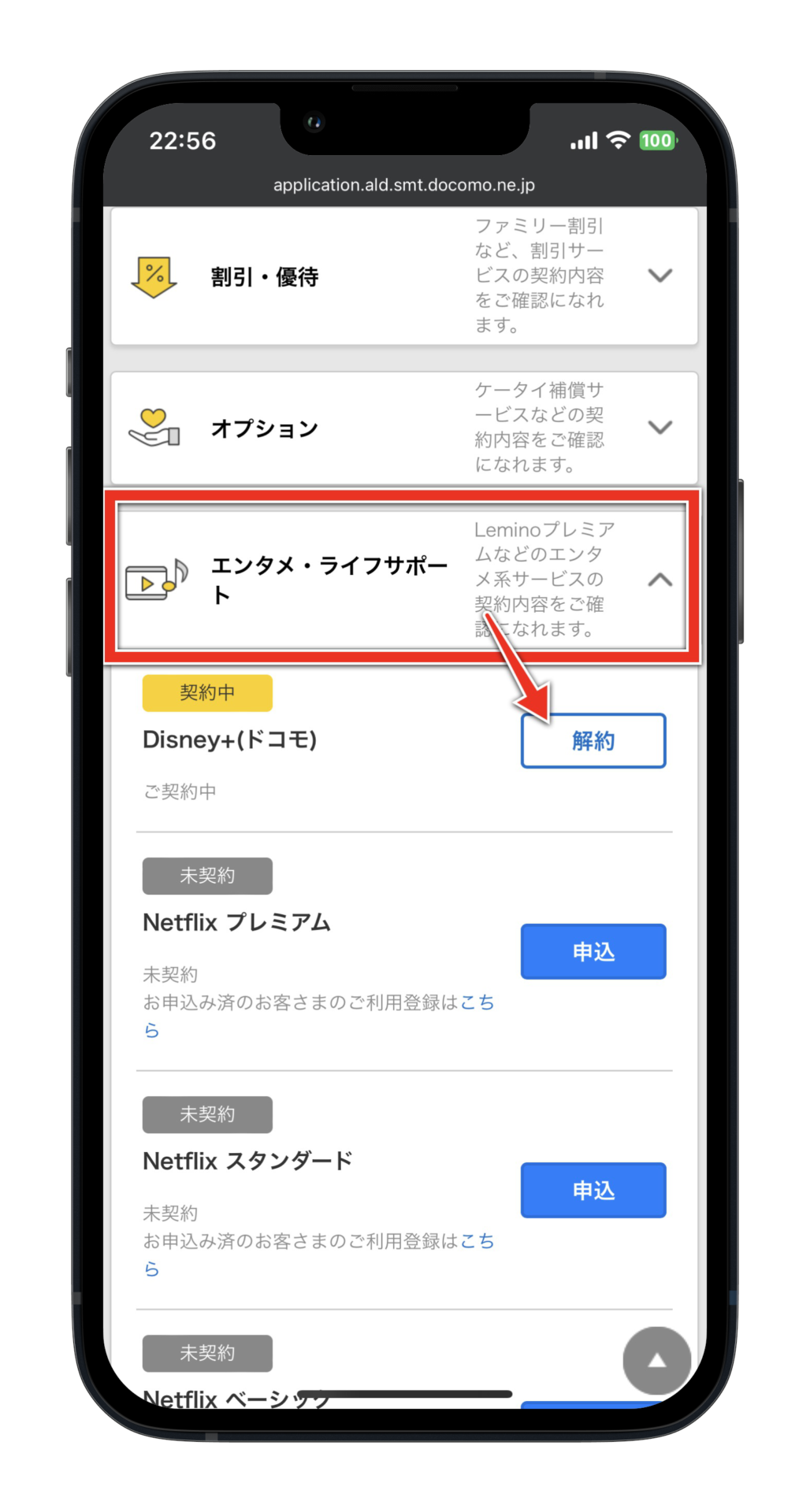
エンタメ・ライフサポートにある「Disney+(ドコモ)」の右にある「解約」をタップします。
ドコモのDisney+解約手続きを始める
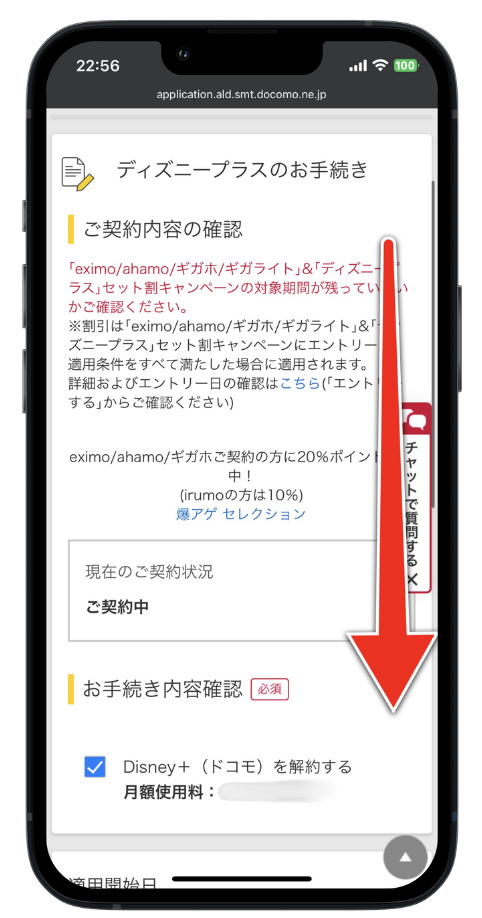
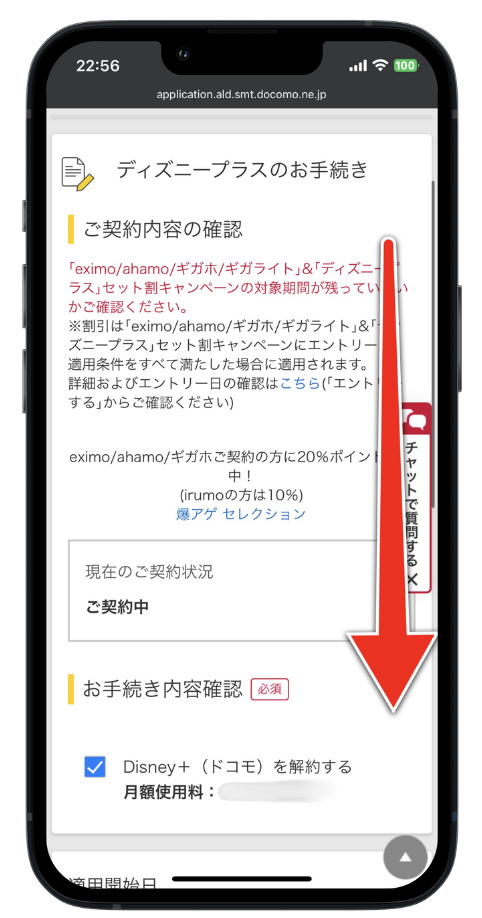
ドコモのDisney+解約手続きページを開いたら、画面を下にスクロールしていきます。
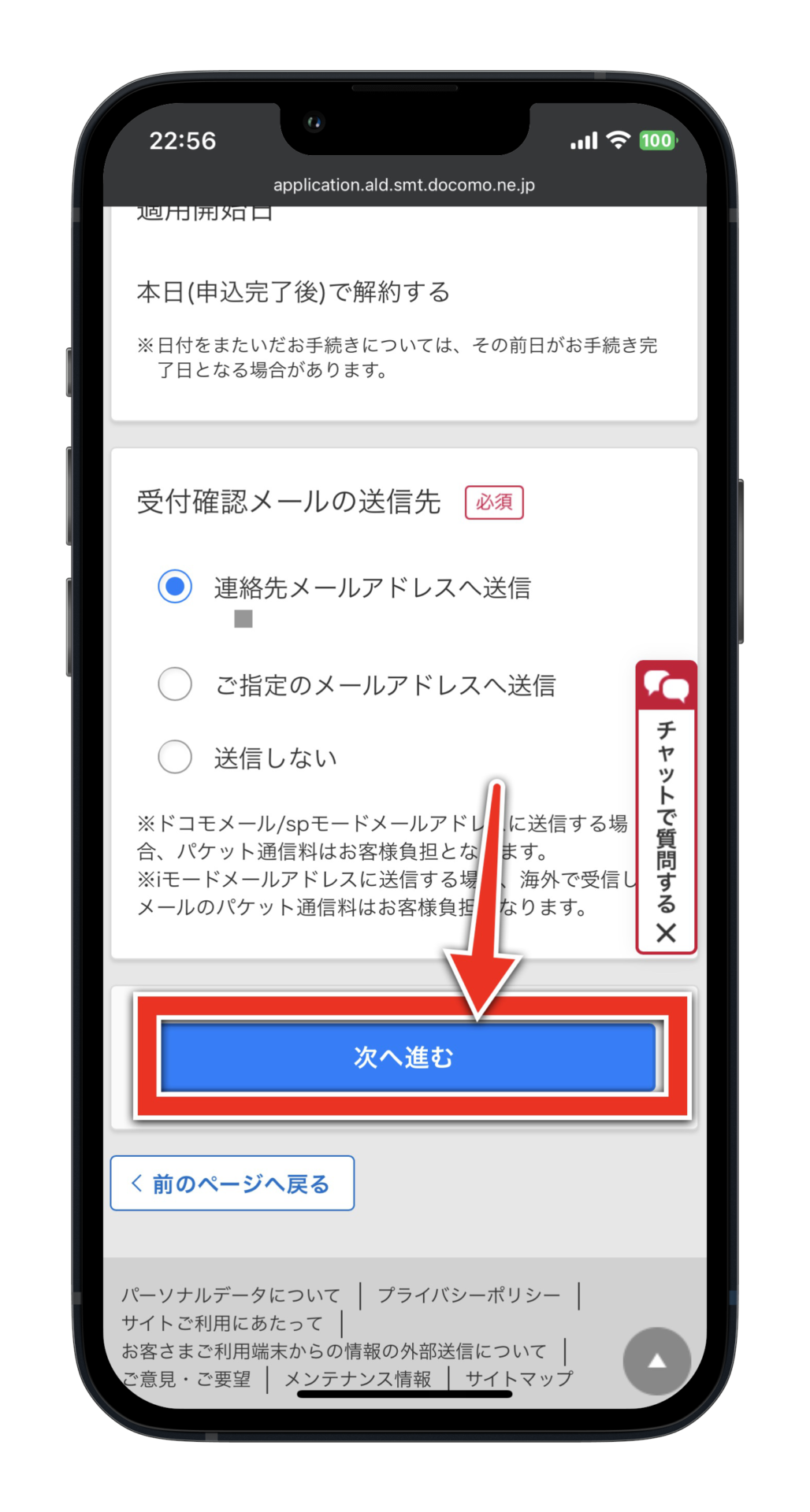
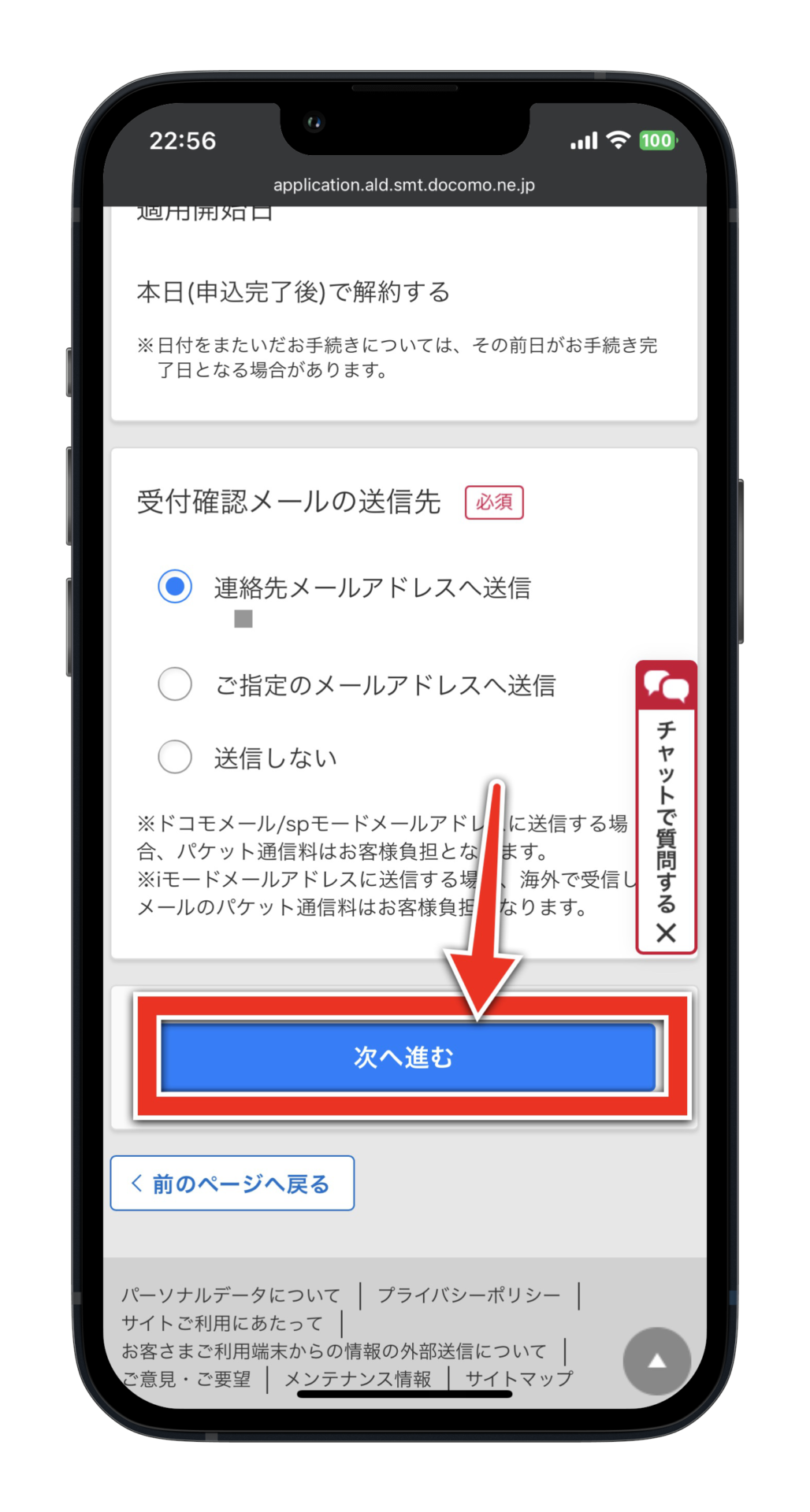
「次へ進む」をタップして、解約手続きを進めていきます。
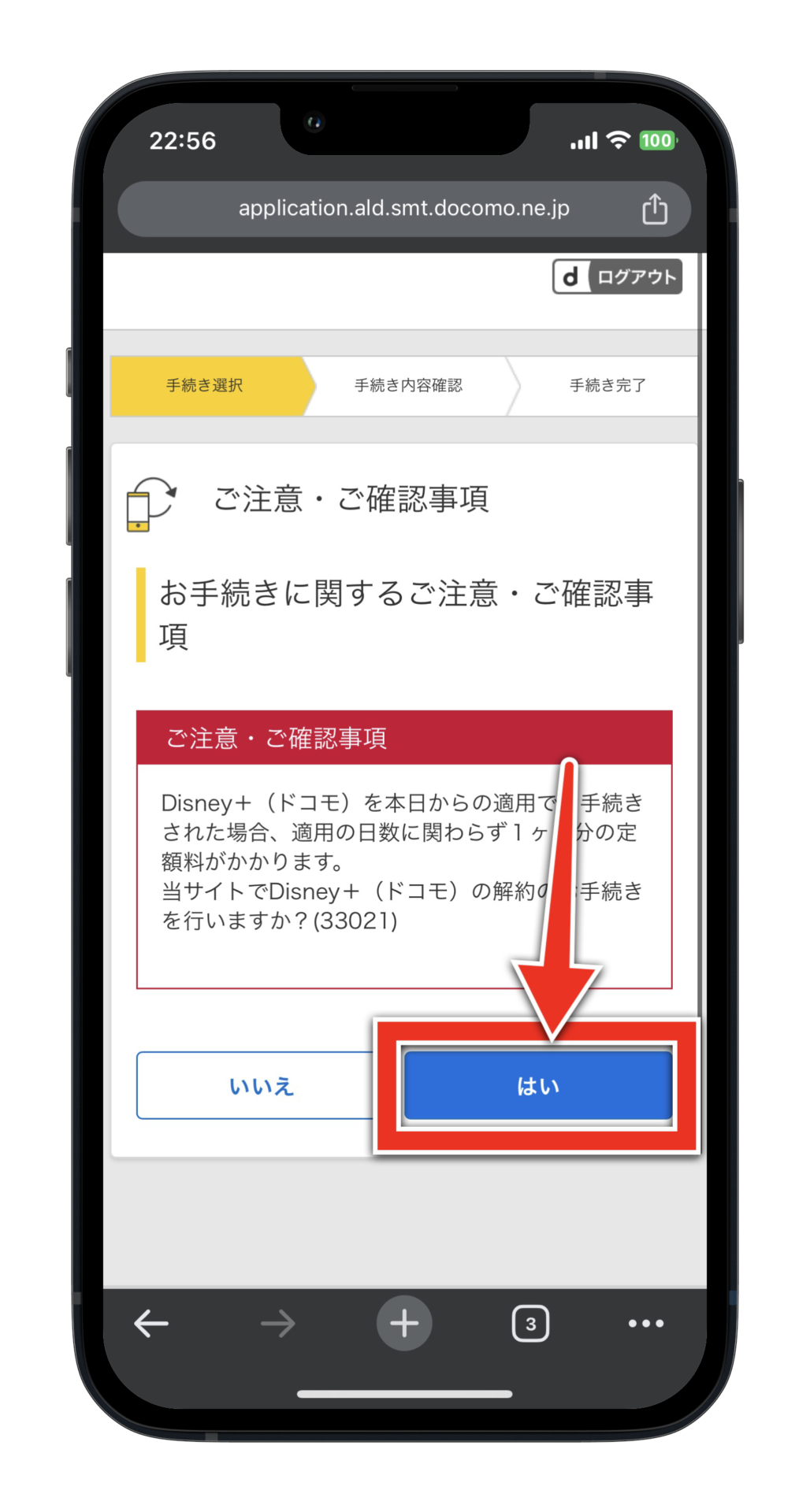
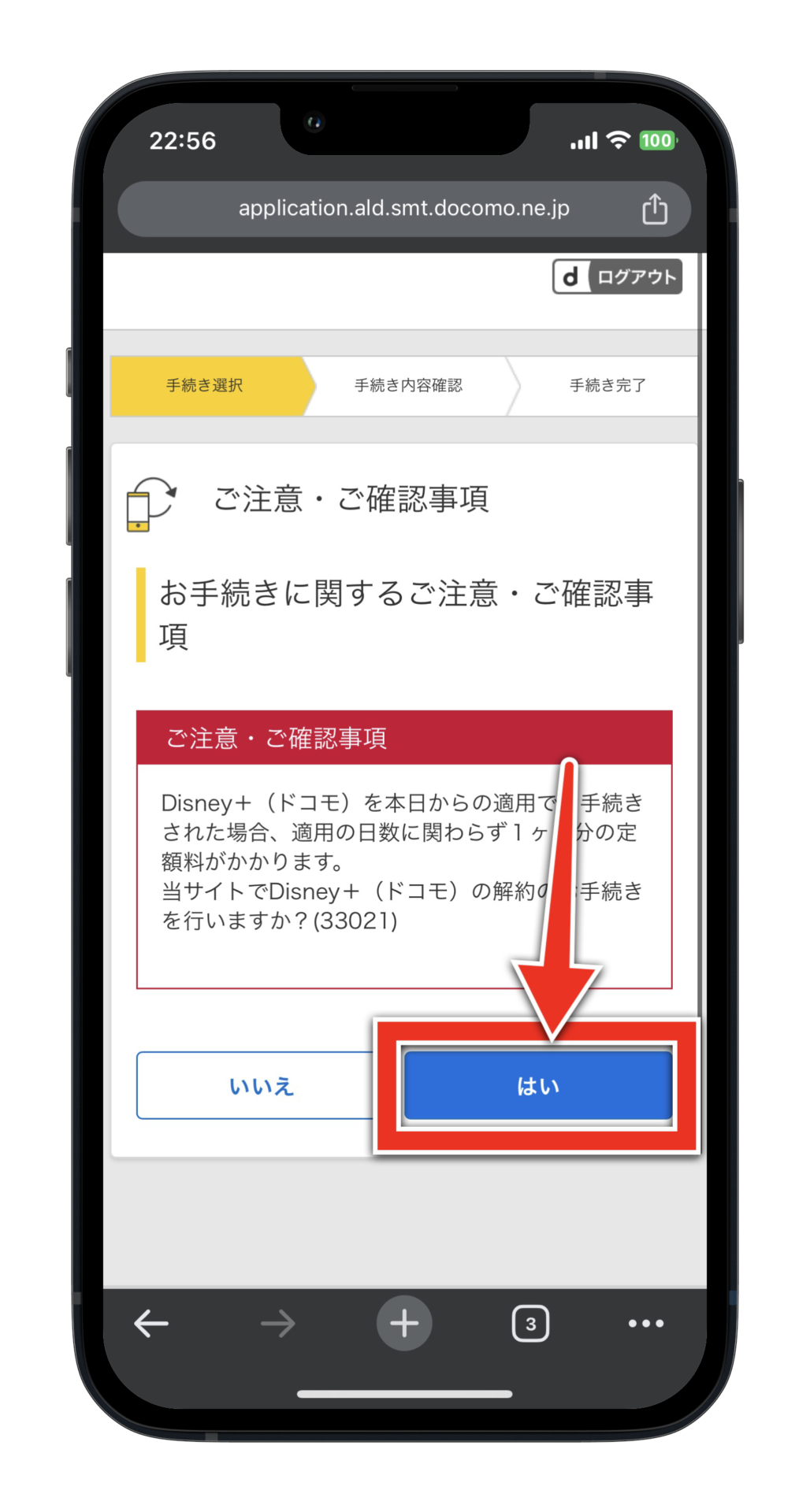
注意事項などを確認し、問題がなければ「はい」をタップします。
Disney+解約の注意事項を確認して同意する
次に、同意が必要な意事項が表示されるので、「開いて確認」をタップします。
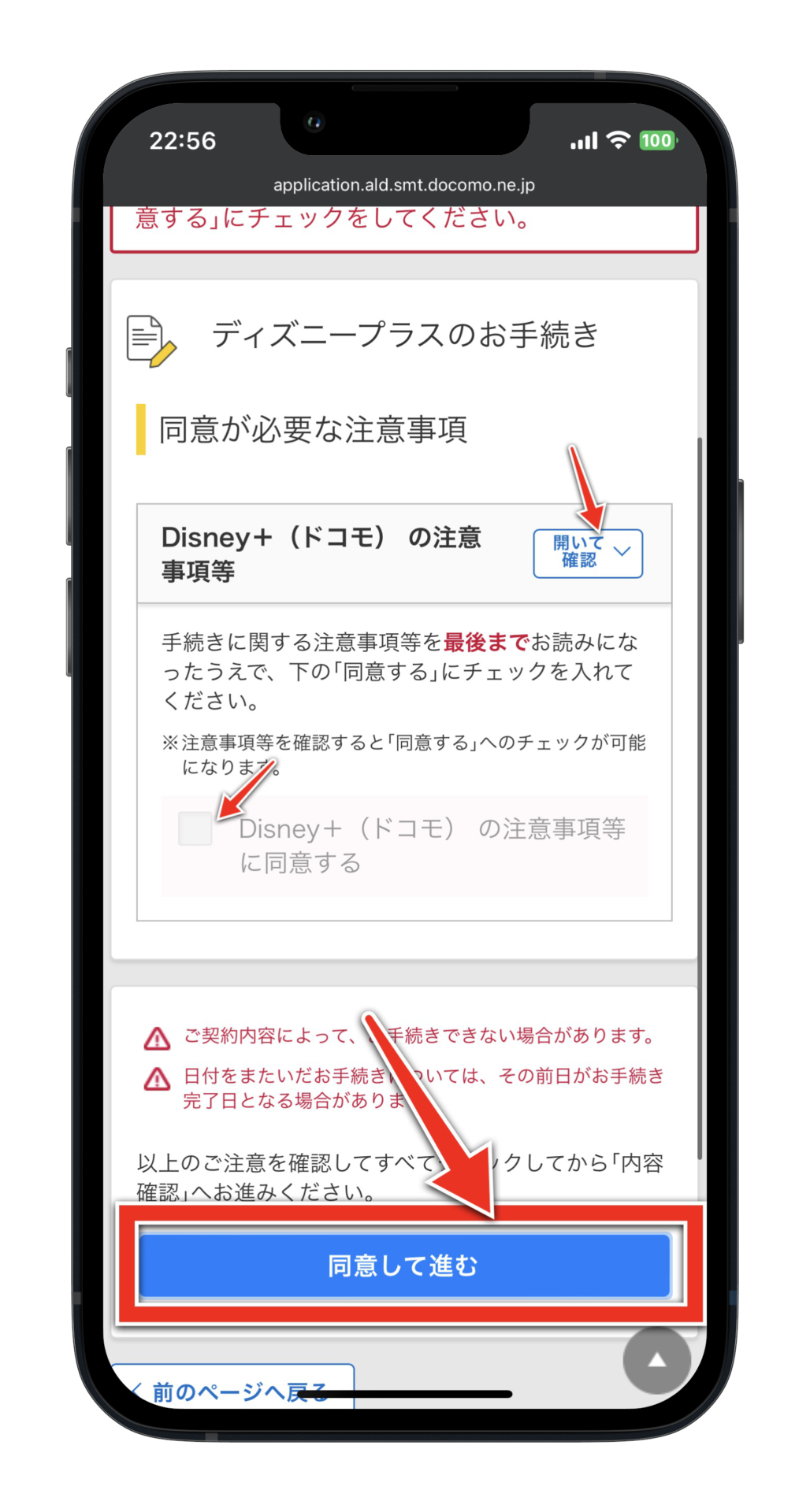
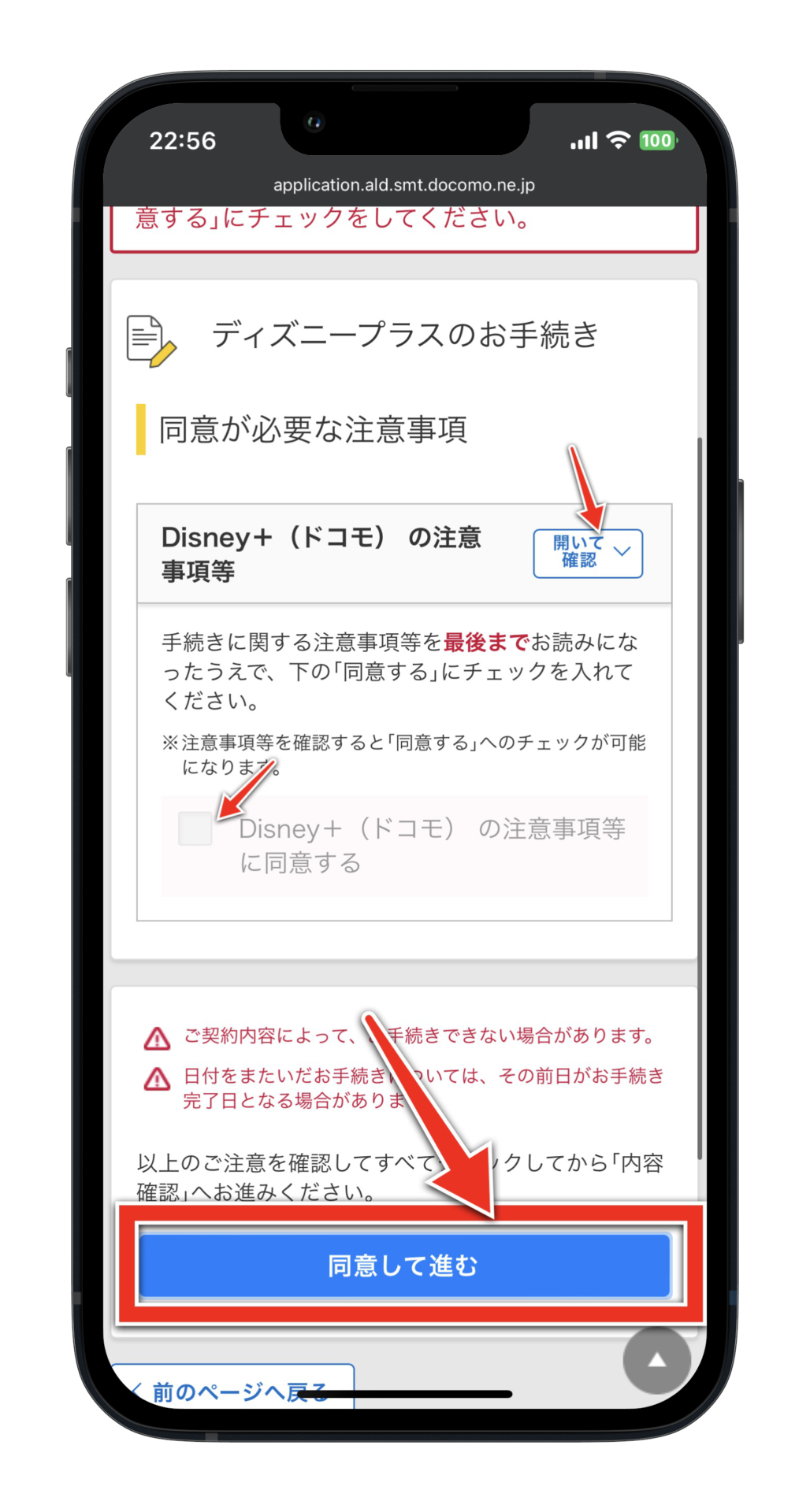
注意事項等をすべて確認し、「Disney+(ドコモ)の注意事項等に同意する」にチェックを入れます。
「同意して進む」をタップし、次のステップへと進みます。
Disney+解約手続きを完了する
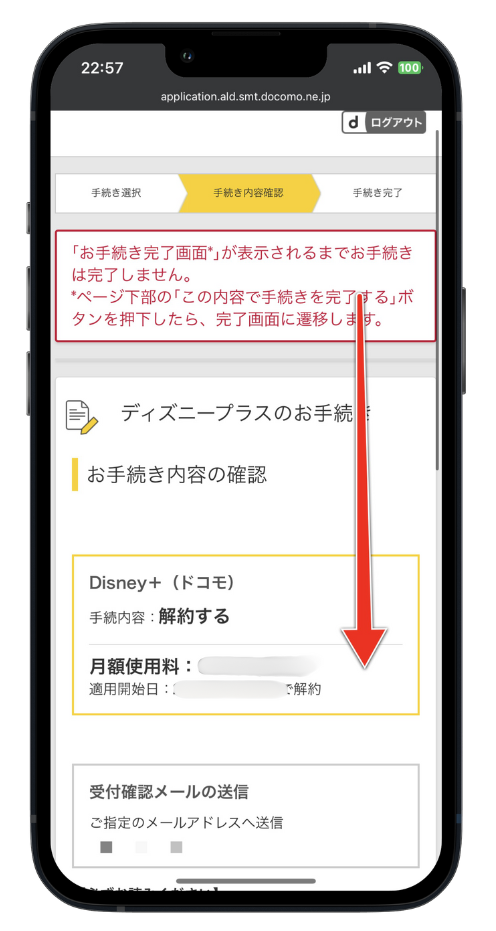
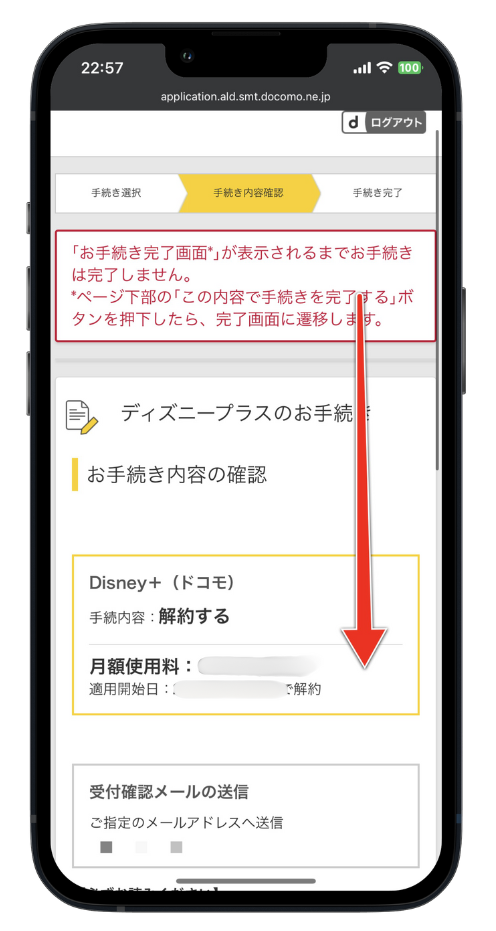
解約手続きの内を容確認するページが表示されるので、スクロールして確認していきます。
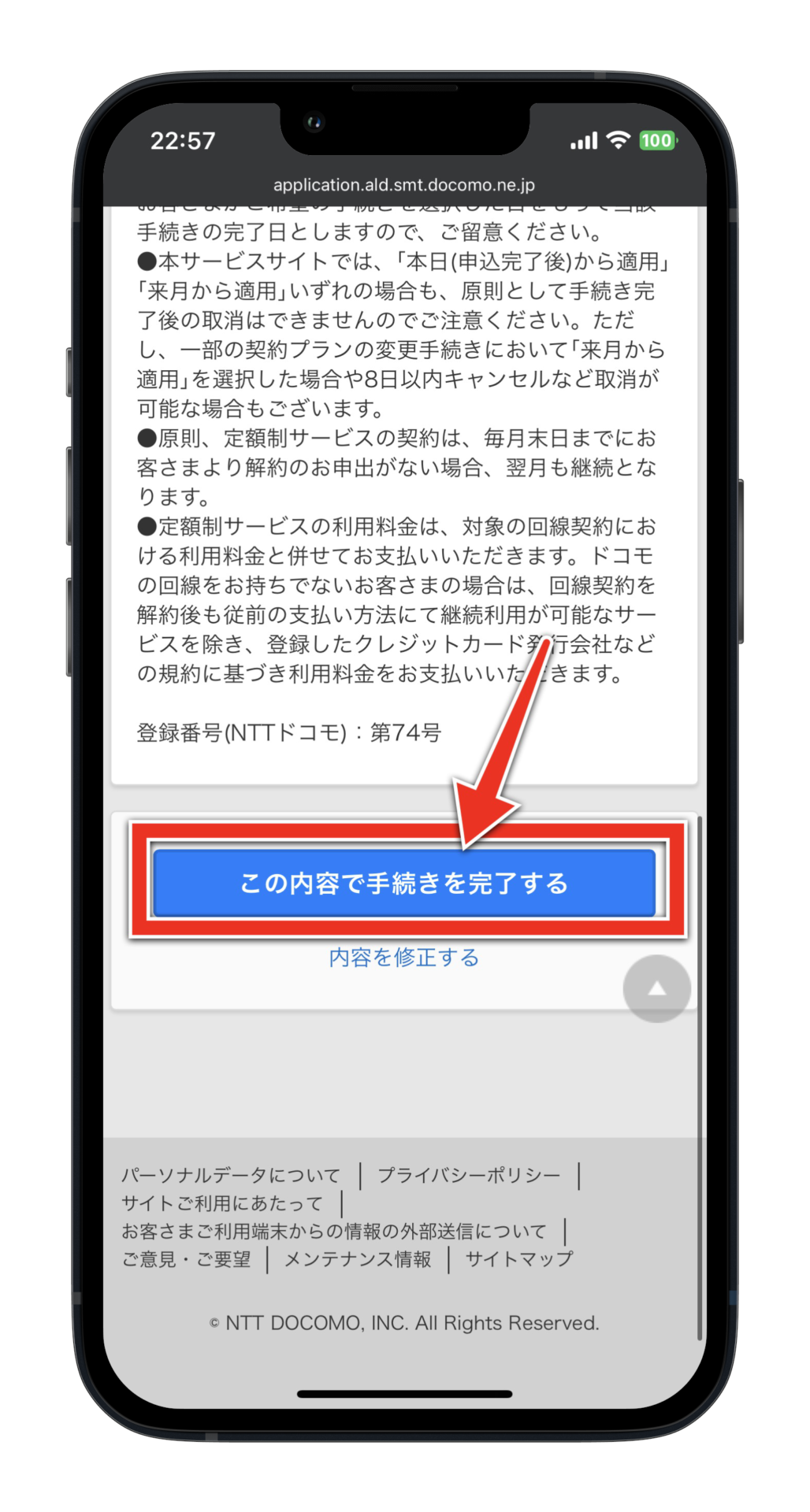
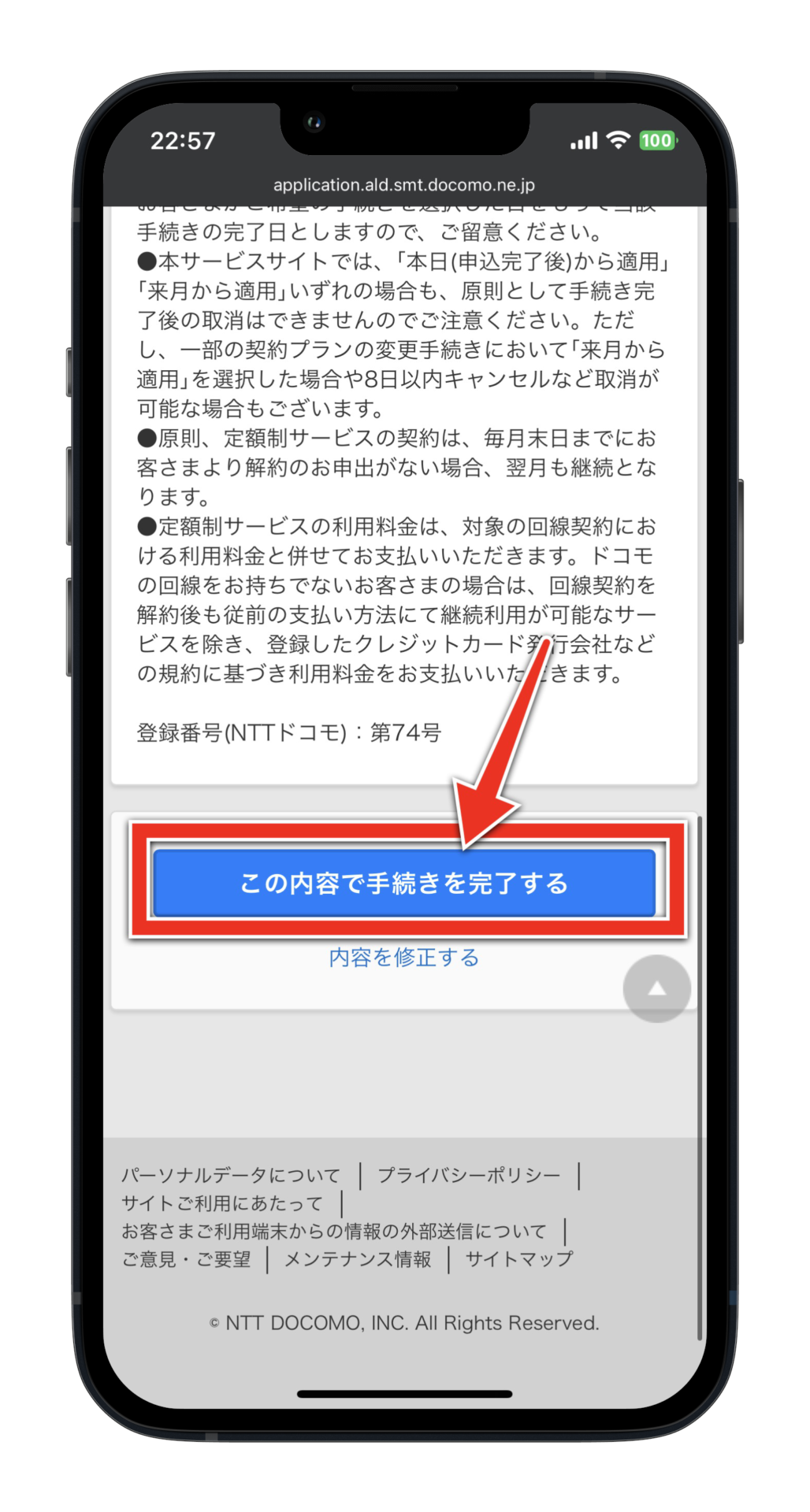
間違いがなければ「この内容で手続きを完了する」をタップします。
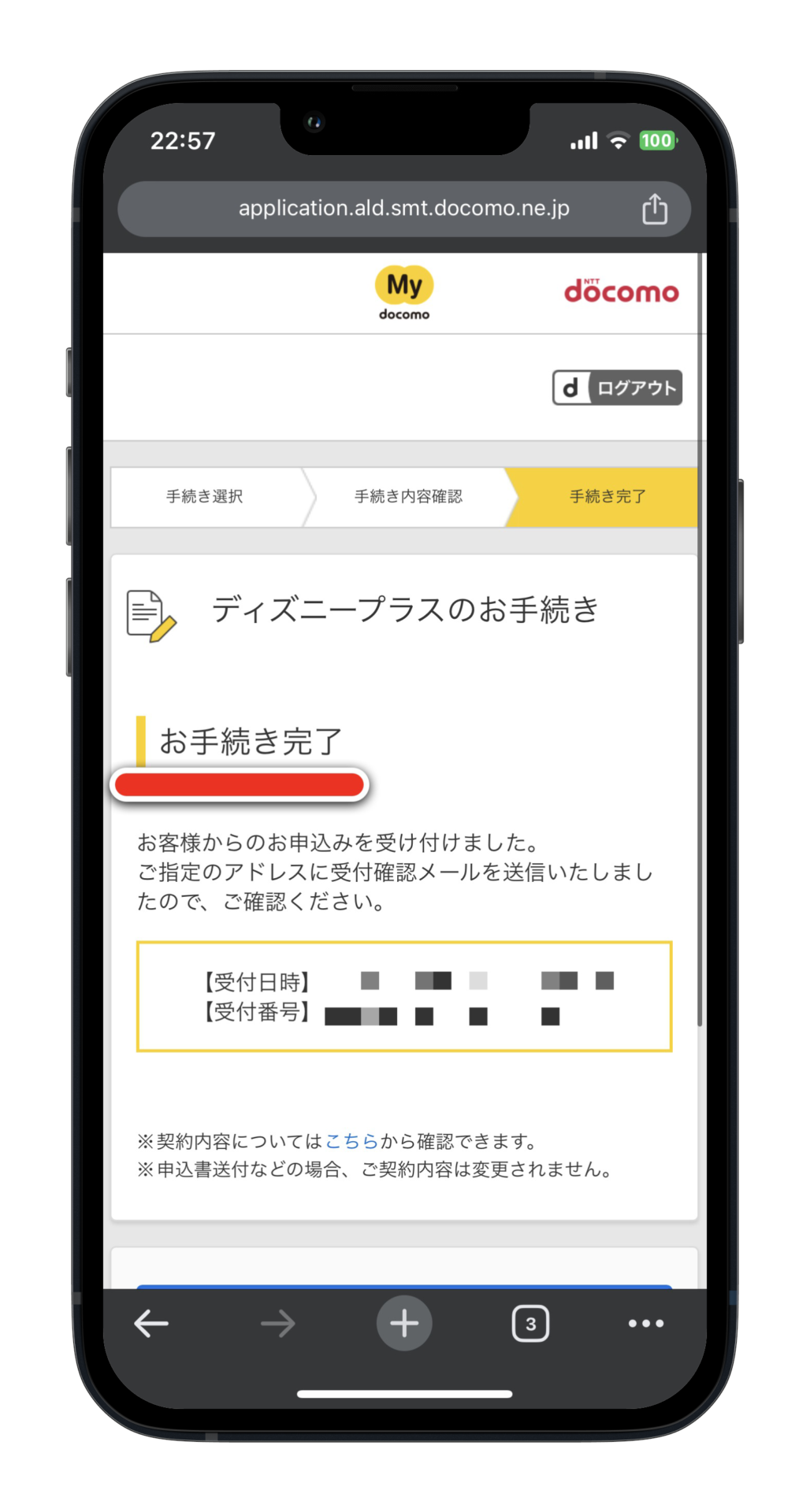
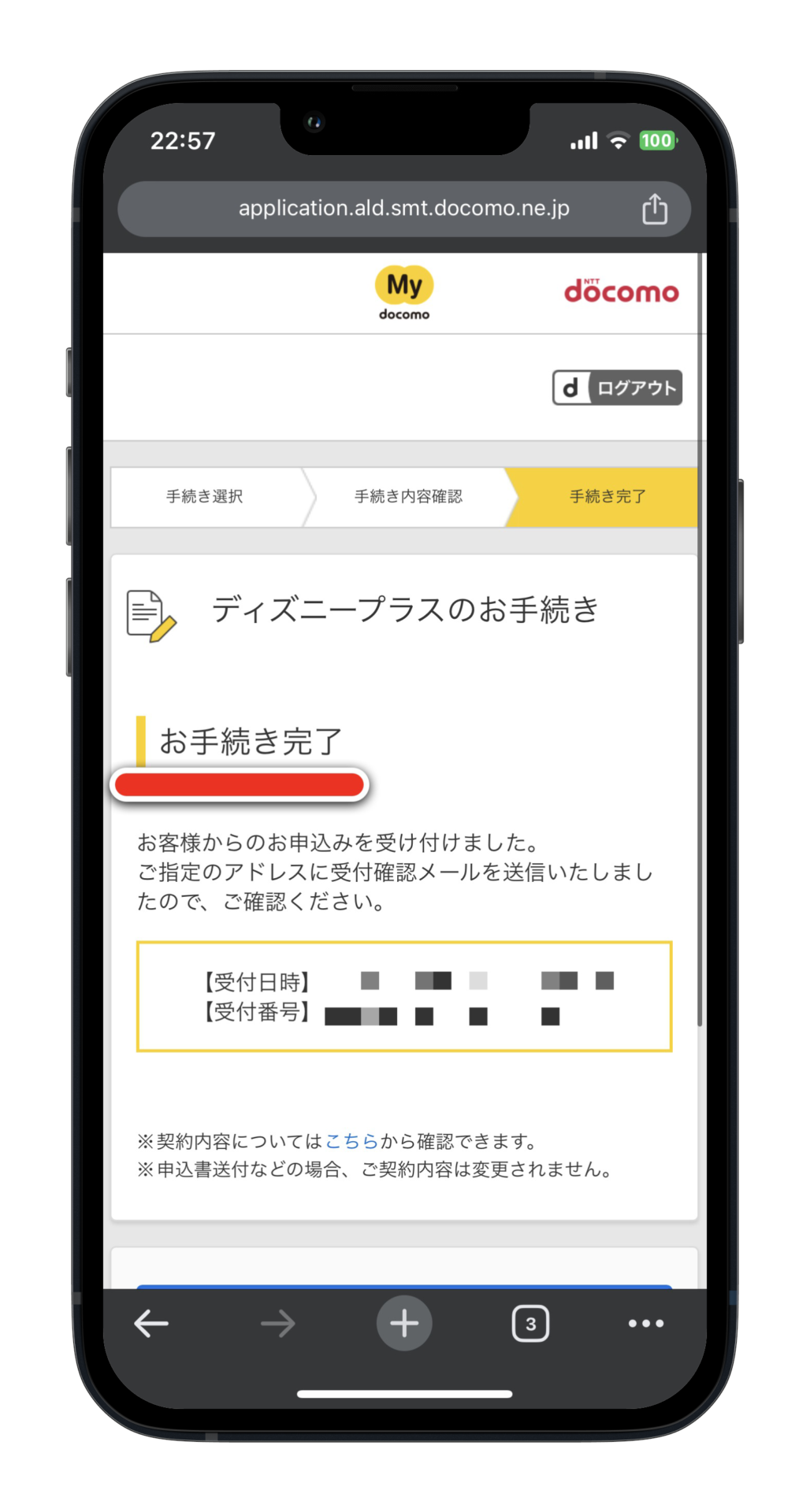
これで、ドコモ経由によるDisney+の解約手続きを完了です。
Disney+を解約する際の注意するポイント


Disney+(ディズニープラス)を解約する際の注意するポイント
ドコモ経由での入会だと解約後すぐ見れなくなる
Disney+を解約する際、ドコモ(dアカウント)経由で登録している場合は、注意が必要です。



ドコモ経由で契約している場合、解約手続きが完了したタイミングですぐに視聴権限が失われる仕様になっています。
通常のサブスクリプション型サービスのように「契約期間終了日まで視聴できる」のではなく、解約した瞬間からすぐにDisney+の動画配信サービスを利用できなくなります。
このため、視聴したい作品がある場合は、必ず解約手続き前に見終えておくことが大切です。
Disney+のアプリを削除しても解約にならない
Disney+のアプリをスマホやタブレットからアンインストールしただけでは、解約したことになりません。



アプリ削除は単に端末からアプリが消えるだけで、契約自体や支払いは継続されたままです。
なので、必ず自分が契約しているプラットフォームから手続きに従って、解約処理を行う必要があります。
Disney+の解約方法はルートごとで異なる
Disney+の契約には、「公式サイトから直接」、「Apple ID(iTunes決済)」、「Googleアカウント(Google Play決済)」「ドコモ経由」といった複数のルートが存在しています。
契約したルートによって、解約方法・必要な手順・視聴可能期間などに違いがあります。
| 契約ルート | 解約手続き する場所 | 解約後の 視聴期限 |
|---|---|---|
| Disney+公式サイト | Disney+公式サイトの「アカウント設定」 | 契約終了日まで 視聴可能 |
| ドコモ (dアカウント)経由 | dアカウントの「My docomo」 | 解約手続き直後 から視聴不可 |
| iPhone (Apple ID/iTunes決済) | iPhone/iPadの「サブスクリプション管理」 | 契約終了日まで 視聴可能 |
| Android (Google Play決済) | Google Playの「定期購入管理」 | 契約終了日まで 視聴可能 |
自分がどのルートで契約しているかを事前に確認した上で、正しい方法で手続きすることが重要です。
Disney+解約後に再登録した場合の注意点
Disney+解約後に、再登録した場合の注意点についても解説しておきます。
アカウントや視聴履歴はどうなるか?
Disney+を解約した場合でも、使用していたアカウントは削除されません。



そのため、再登録の際は以前利用していたアカウントにログインして再契約することが可能です。
また、過去にDisney+を利用していた時の「ウォッチリスト」なども残っている場合が多いです。
ただ、長期間アカウントが未使用の場合、アカウント情報や履歴が消去される可能性もあるため、長期ブランクを空ける場合は注意が必要です。
再登録時の料金やアカウントについて
再登録時には、選択プランに基づいた「月額」もしくは「年額料金」が即時課金されます。
| 項目 | 再登録時の状況 |
|---|---|
| アカウント情報 | 以前のメールアドレス・パスワードで ログインできる(未削除時) |
| 視聴履歴 | 一定期間保持 (詳細はアカウント状況による) |
| 課金タイミング | 再登録直後から プランに応じた課金 |
このように、Disney+を一度解約しても、削除しない限り同じアカウントで再登録が可能です。
まとめ(Disney+は基本的に解約しても契約終了日まで視聴可能)
Disney+(ディズニープラス)の解約後の視聴期間について、詳しく解説してきました。
- Disney+は基本的に解約しても契約終了日まで視聴可能。
- ドコモ経由で契約した場合、解約後すぐに視聴できなくなる。
- 解約は、契約した場所(公式・ドコモ・アプリストア)から行う。
- Disney+アプリを端末から削除しただけだと解約にはならない。



Disney+は、契約ルートによって解約後に視聴できる期間が異なります。
通常であれば、Disney+を解約しても、すぐにコンテンツを利用できなくなることはありません。
ただ、ドコモ経由で契約した場合に限り、解約直後から見れなくなるため、タイミングに注意が必要です。
なので契約終了日と契約ルートを確認してから、Disney+の解約手続きを行いましょう。